MP4またはMPEG-4(エムピーフォー)は1998年に開発され、目下の主要なストリームマーケットで一番幅広く採用されているフォーマットです。このMP4形式がiPhone、iPad、iPod、サムスン、HTC、ソニー、PSPなど、ほぼすべてのメディアプレイヤーとMP4デバイスでサポートされています。
お気に入りの動画ファイルをたくさんお持ちになっているでしょうか。これらの動画ファイルをモバイルデバイスやノートパソコンで観賞することが楽しいでしょう。その前まずにこれらの動画をMP4に変換しなければなりません。
「FonePaw スーパーメディア変換 (opens new window)」は強力なMP4変換ソフトです。このソフトを利用して高画質でMP4を変換したり、AVI、MKV、FLV、MOVなどいろいろな動画をMP4に変換 (opens new window)したりすることはもちろん、されにこれらの動画変換をもっと簡単にして、一回で複数の変換タスクを行うことまで可能になりました。機能性の高い動画変換ソフトとして、「FonePaw スーパーメディア変換」はAVI、MPEG、MP4、WMV、MOV、MTS、FLV、MP3、ACC、WMA、H.264/MPEG-4 AVCなど多種の汎用性動画音声形式をもサポートしています。
この記事はMP4動画変換について操作ステップを詳しく説明していきます。まずはこの動画変換ソフトの試用版を無料ダウンロードしてください。
MP4を変換する方法
ステップ1.「FonePaw スーパーメディア変換」をダウンロードしインストール
上記のボタンを押してソフトの無料試用版をダウンロードしてください。ダウンロード完了後、パソコンにインストールし立ち上げます。
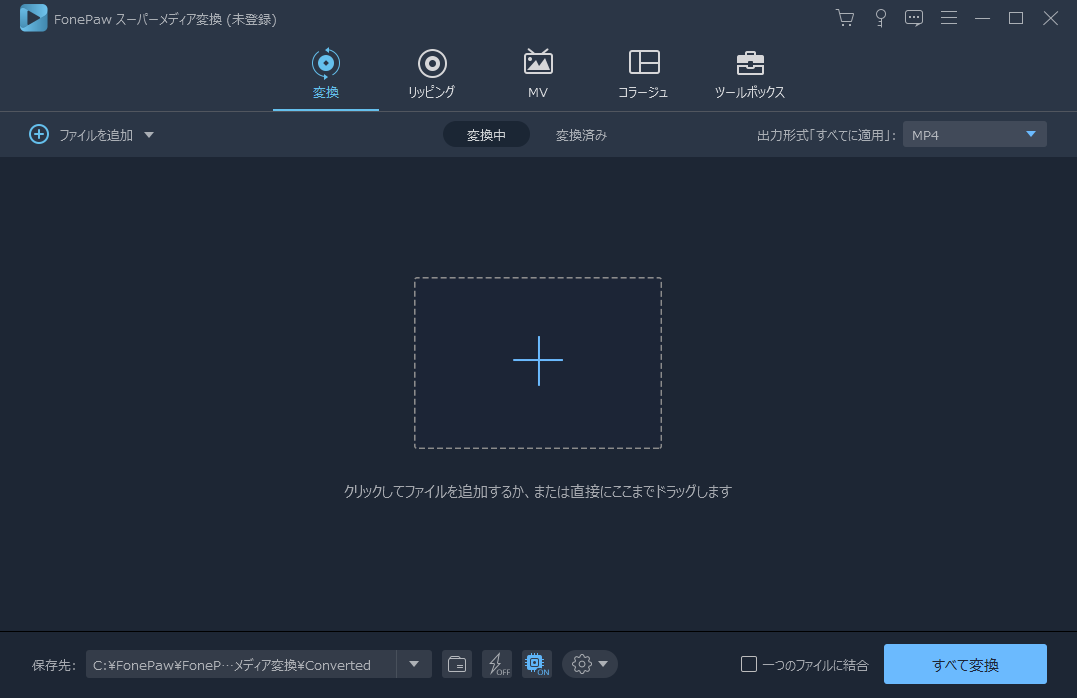
ステップ2.動画ファイルを追加
「ファイルをロード」ボタンを押すことで動画変換したいMP4ファイルをソフトに追加。複数変換をサポートしているためいくつかの動画を一括で追加可能。
 コツ:右側のモニターで追加した動画ファイルをプレビュー可能。
コツ:右側のモニターで追加した動画ファイルをプレビュー可能。
ステップ3.「MPEG-4」を選択
動画ファイルを追加完了後、「プロフィール」ボタンを押してプロフィール設定ウィンドウがポップアップし、そこで出力形式を選択可能。「普通のビデオ」で「MPEG-4」を選択。デバイスで再生したい場合、お手持ちのデバイス型番を選択してもいいです。
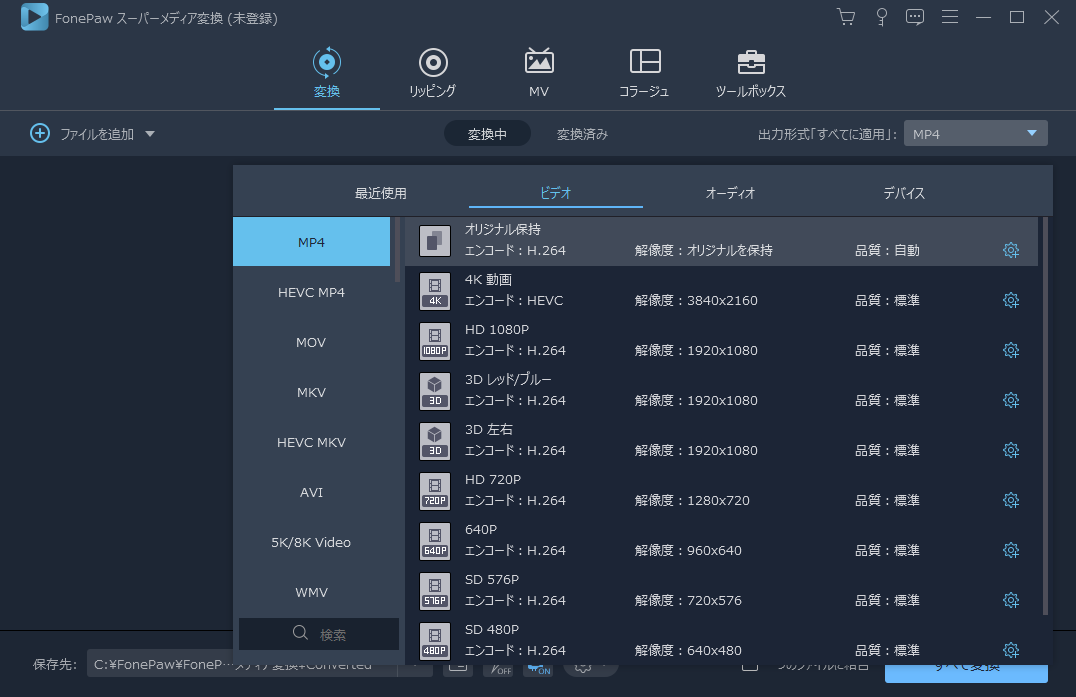
ステップ4.出力先を選択しMP4に変換
「プロフィール」にある「参照」ボタンを押して動画の出力先を選択可能。 最後に「変換」ボタンを押したらMP4動画が変換開始。
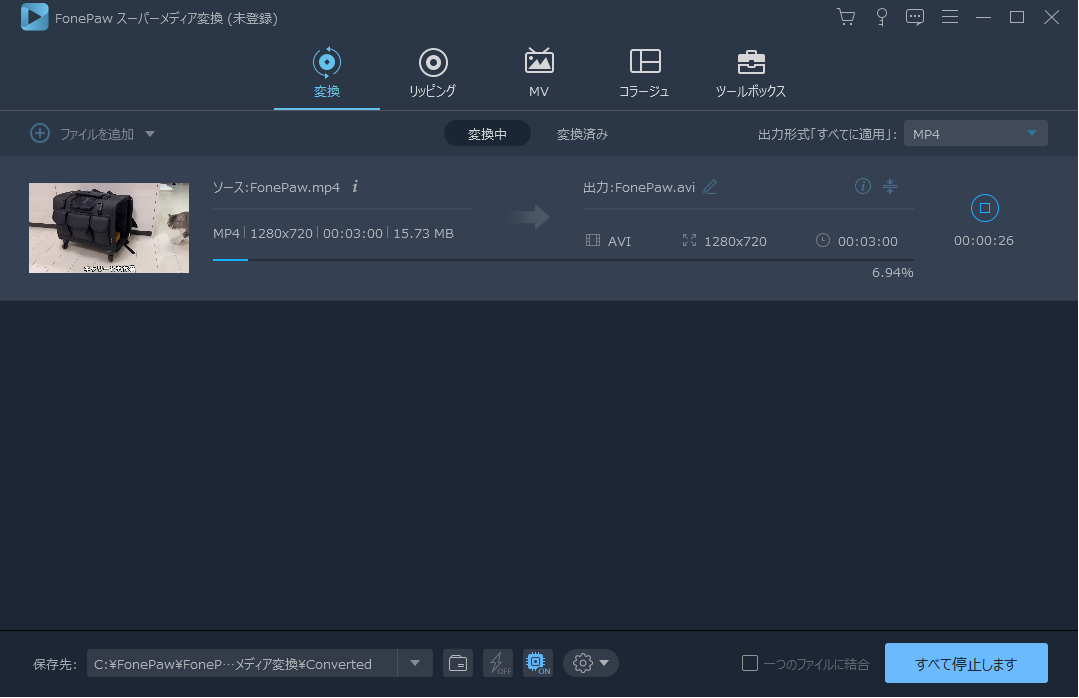 コツ:複数のMP4動画を変換する場合、完了後に「コンピューターをシャットダウン」にしてもOK。
コツ:複数のMP4動画を変換する場合、完了後に「コンピューターをシャットダウン」にしてもOK。
これでMP4変換が完了。「FonePaw
スーパーメディア変換
(opens new
window)」の使い方とMP4動画変換の方法をゲットしましたでしょうか。この方法でMOVとMP4、AVIとMP4、WMVとMP4、またはほかの任意の動画変換が簡単にできます。
このソフトを利用し動画をACC、WMA、MP3に変換
(opens new window)することで音声を抽出することも可能。さっそくお試しみまませんか!


















